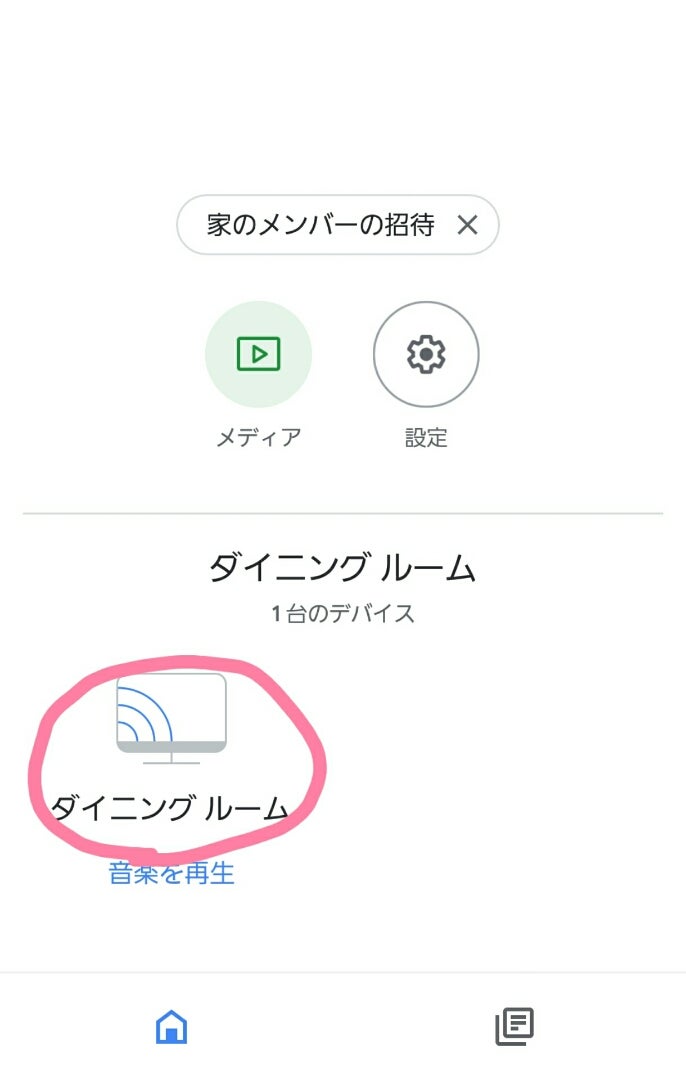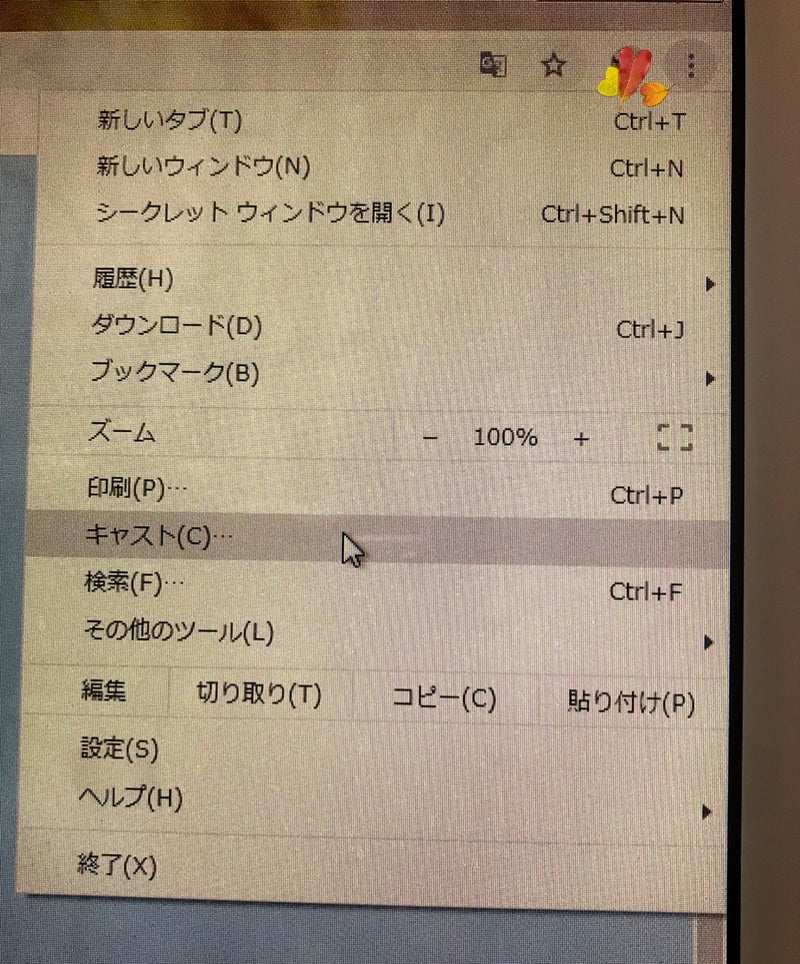誤解を招くような記事を書いてしまい申し訳ありませんでした
今回は真面目に書かせていただくので
ジン君の登場は御座いませんのでご了承下さい
(この記事最初で最後の
ジンw)
前記事にも書きましたが、
ChromecastをweverseとVLiveをテレビで見るための回線として購入しました。
Chromecastのテレビへの設定
そして、iPhoneとAndroidへの設定は難しくないので省きます。
まず、iPhoneを使っての
weverseとVLiveのテレビ視聴ですがVliveのみ出来ます
このように、
VLiveのアプリを通じてミラーリング(スマホ画面をテレビに映すこと)して見ることが出来ます
(セッティングと視聴の仕方はコチラの記事をご覧ください)
ただし、
VLiveの課金コンテンツは視聴できません。
次、AndroidでのweverseとVLiveの視聴ですが
VLiveに関してはiPhoneと同じ要領でアプリを通して視聴できます
weverseに関してはGoogle Homeを起動し、
Androidの画面自体ををテレビにミラーリングすると見れます
まずGoogle Homeのアプリタップして、
ピンクの丸の部分をタップ
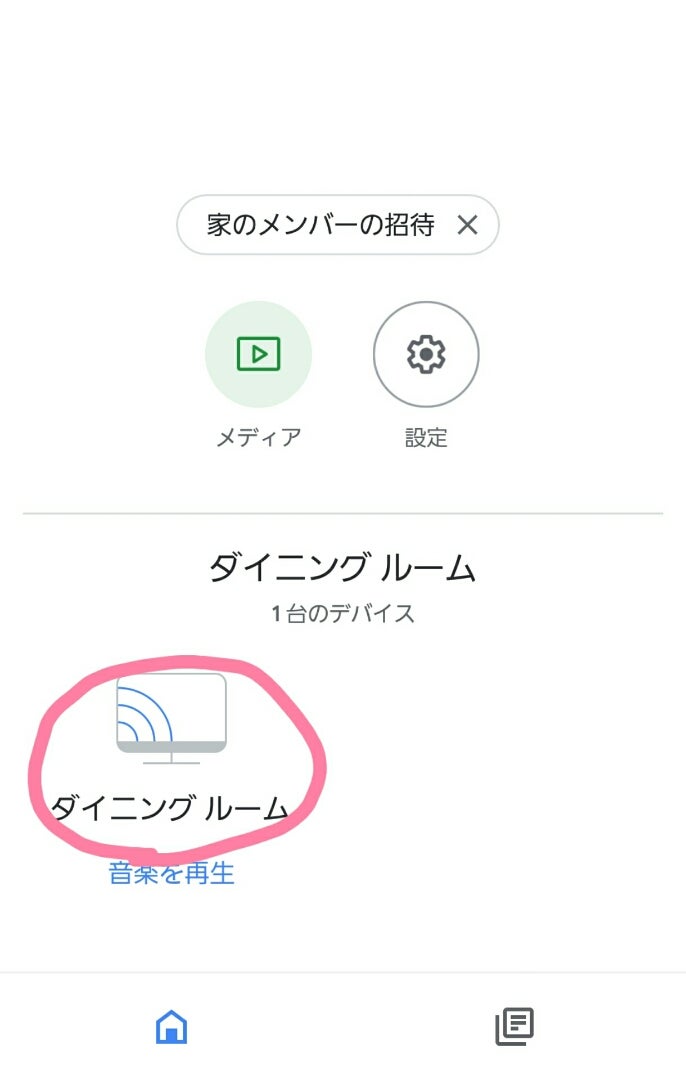
そして、またピンクの丸部分をタップすると
テレビにAndroidのスマホ画面が表示されます
(電車が置かれてる生活感は無視してw)
なので
Androidで
weverse立ち上げれば見れるかと...
ただ、このやり方だと見れなかったりするのがあるんだよね...
ほらね
(この状態、weverse開いたことある人しかわからんと思うけど)
画像の「4K映像の...」の下にあるURLクリックして
PCサイト開くとweverseからYouTubeの予告は観れるのに...
前回の『Bring The Soul』は課金しなかったので分かりませんが
Androidなら『Bring The Soul』アプリを通して見れるらしいんですが...
知ってる人いたら教えて 笑。
笑。
最近、Androidは基本ブログ編集とかにしか使ってないのでよく分からん
Chromecastでの
Androidからweverseミラーリング方法もっと良い方法があれば情報きぼんぬです
※スマホからボンボヤ4見れるようになりました!!
やり方はコチラ↓
【私事】Chromecastを使ってスマホからボンボヤ4(Weverse)を見る方法
最後にPCからですが
weverseもVLiveも観ることができますし、
VLiveの課金コンテンツも観れます
まずPCにGoogle Chromeを入れます
(元からPCに入ってれば再度入れる必要ないです)
そして、
Google Chromeを起動させて検索

VLiveなら→Vlive(PC版)
ボンボヤseason4→https://bonvoyage4.weverse.io
ボンボヤを検索するとこの画面が
画面右上の縦にドットが3つ並んでる所をクリックすると
この画面が出てくるので『キャスト』をクリックでミラーリング設定が出来ます
そうすると
PC画面がテレビに映り
視聴が可能です
(ミラーリングの認証サジンを撮るためにデッカイデスクトップ動かした私を褒めてw)
ちなみに、VLiveも同じ要領でPCから繋ぎ
VLiveログインすると
課金コンテンツの視聴が可能になります
よく「
PC使ってミラーリングすると途切れる」という事がありますが、
それはただ単に
ネット環境が悪いだけです

ちなみに、
この認証サジンのためにデスクトップをテレビに近づけたら
めちゃくちゃ途切れ途切れでテレビに映ってました
元々デスクトップをいつも置いてる所からミラーリングした方が安定してました
なので我が家の場合は、
長年連れ添った夫婦のように程よい距離感が必要みたいです (笑)
(笑)
まぁPCある方は、
Chromecast無くても直接PCとテレビをHDMIケーブルで繋げちゃえば見れますけどね
ただ、そのやり方は持ち運べるHMDI端子付のノートパソコンに限るとは思いますけど
そんな訳で
ChromecastでのiPhone、Android、PCのweverseとVLiveのミラーリング視聴の方法は以上です
ちなみに、
YouTubeは元々アプリにミラーリング機能があるのでiPhone、Android関係なく
Chromecastをテレビに繋げて設定すればテレビで視聴する事は可能です
VLiveもアプリ自体がミラーリング対応してるのでiPhoneでもAndroidでも観れるという訳なんです。
ただ、weverseの場合はまだアプリがミラーリングに対応しきれていない。
なので、少し手間がかかるようなミラーリングの仕方しかないように思えます
(て、私がAndroidのやり方わかってないだけかもだけどwww)
おそらく違法ダウンロード防止とかなんでしょう...。
でも、weverseもそのうち
うまい具合でweverseアプリからミラーリング対応してきそうなので、その日を待ちましょう
ちなみに、
私はiPhoneもAndroidもPCもある環境ですがChromecast買って良かったです
正直、この手のミラーリングの機械は沢山あります
iPhoneだったら純正なのがAppleTVなんだけど、めちゃんこ高いんだよね
我が家は主人はAndroidだし、
私もiPhoneは私にはあまり合わなかった気がしたので
そのうちAndroidに戻す感じもしててね
(あまりスマホの機種にこだわりが無いのでw)
だからChromecast買いました
とりあえず、
最後になりましたが、
前の記事でモヤモヤするような書き方をしてしまって申し訳ありませんでした
皆さんをモヤモヤさせたままだと悪いと思ったので、なるべく急いで記事上げましたが
今回の記事でChromecastのミラーリングについて少しは分かったと思います。
Chromecast購入検討されてる方は参考にしてみてください
明日は出掛けることにしたので
コメ返は日曜にします〜

*一部画像お借りしました


![]()
![]()
![]()
![]()
![]()
![]()
![]()
![]()
![]()
![]()
![]() 笑。
笑。![]()
![]()
![]()
![]()
![]()
![]()
![]()